-

- Registrazione
-
Registrazione di fermi immagine in modalità automatica
Registrazione di fermi immagine in modalità automatica
È possibile registrare senza doversi preoccupare dei dettagli di impostazione utilizzando la modalità ![]() Intelligent Auto.
Intelligent Auto.
NOTA
A seconda del soggetto e delle condizioni di ripresa, è possibile che la registrazione non avvenga correttamente nonostante la modalità Intelligent Auto.
Iniziare a registrare dopo aver regolato la messa a fuoco

Disponibile solo quando “MODALITÀ OTTURATORE” è impostato su “REGISTRA UNA FOTO”.
Indicazioni durante la registrazione dei fermi immagine
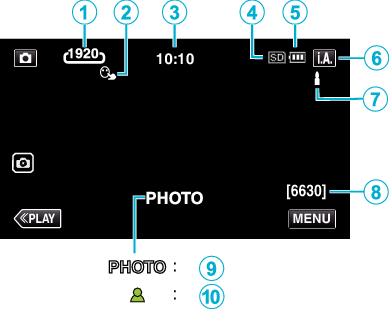
Alcune visualizzazioni scompaiono dopo circa 3 secondi.
Utilizzare il pulsante  per cambiare le visualizzazioni.
per cambiare le visualizzazioni.
Icona visualizzata |
Descrizione |
|
|---|---|---|
|
|
Dimensione immagine |
Visualizza l’icona della dimensione immagine. Le dimensioni dei fermi immagine possono essere modificate. |
|
|
PRIORITÀ TOCCO AE/AF |
Visualizza l’impostazione di “PRIORITÀ TOCCO AE/AF”. |
|
|
Ora |
Visualizza l’ora corrente. |
|
|
Registrazione dei supporti |
Visualizza l’icona del supporto su cui vengono registrati i fermi immagine. |
|
|
Indicatore batteria |
Visualizza l’autonomia approssimativa rimanente della batteria durante l’uso. |
|
|
Modalità di registrazione |
Visualizza l’attuale modalità di registrazione |
|
|
Impostazione scene di Intelligent Auto |
Visualizza le scene rilevate automaticamente nella funzione Intelligent Auto. Potrebbero essere rilevate più scene. |
|
|
Numero rimanente di scatti |
Visualizza il numero rimanente di scatti per la registrazione di fermi immagine. |
|
|
Registrazione in corso |
“PHOTO” appare quando viene catturato un fermo immagine. |
|
|
Messa a fuoco |
Si accende di colore verde quando è a fuoco. |
Scene di Intelligent Auto
Icona visualizzata |
Descrizione |
|---|---|
|
|
Cattura la bellezza della pelle del soggetto. |
|
|
Consente di catturare in modo naturale i soggetti umani. |
|
|
Registrare un gruppo di persone con le impostazioni più appropriate. |
|
|
Registra mettendo a fuoco un oggetto vicino. |
|
|
Mette a fuoco a grande distanza e cattura un’immagine nitida con colori vividi. |
|
|
Registra in luoghi scuri con il minimo rumore nell’immagine complessiva. |
|
|
Consente di catturare con precisione le scene notturne con il minimo rumore nell’immagine complessiva. |
|
|
Evita lo sbiadimento dei colori anche quando si registra in un ambiente luminoso, come in presenza di neve o su spiagge. |
|
|
Evita lo sbiadimento dei colori quando si registra un soggetto illuminato. |
|
|
Riproduce il verde degli alberi in modo intenso. |
|
|
Riproduce in modo naturale i colori del tramonto. |
|
|
Regola le impostazioni in modo che il soggetto non appaia troppo scuro a causa della retroilluminazione. |
|
|
Registra mentre si enfatizza la luminosità dei colori. |
|
|
Riproduce i colori naturali dell’ambiente esterno durante il giorno. |
|
|
Riproduce i colori naturali degli ambienti chiusi con illuminazione a colori freddi. |
|
|
Riproduce i colori naturali degli ambienti chiusi con illuminazione a colori caldi. |
|
|
Seleziona le impostazioni più adatte per la ripresa a mano. |
|
|
Seleziona le impostazioni più adatte per la ripresa con tripode. |
NOTA
È possibile rilevare le scene in base alle condizioni di ripresa e regolarle automaticamente in modalità Intelligent Auto.
A seconda delle condizioni di registrazione, potrebbero essere rilevate più scene.
Alcune funzioni potrebbero non funzionare correttamente a seconda delle condizioni di ripresa.
Pulsanti di comando per la registrazione di fermi immagine
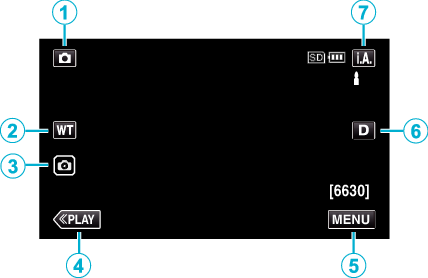
Pulsanti di comando |
Descrizione |
|
|---|---|---|
|
|
Modalità Video/Fermo immagine |
Passa dalla modalità video a quella fermo immagine e viceversa. |
|
|
WT Zoom |
Consente di svolgere le stesse funzioni della levetta dello zoom. |
|
|
Registrazione fermi immagine |
Permette di scattare fermi immagine usando il touch screen. Premere e tenere premuto il pulsante permette la regolazione della messa a fuoco prima della ripresa. |
|
|
Modalità di riproduzione |
Passa alla modalità di riproduzione. |
|
|
MENU |
Visualizza i vari menu della registrazione del fermo immagine. |
|
|
Pulsante Visualizza |
Ogni volta che si tocca il pulsante la visualizzazione passa da completa ( Visualizzazione semplice: alcune visualizzazioni scompaiono automaticamente quando lo schermo non viene utilizzato. Visualizzazione completa: visualizza tutto. Il pulsante di visualizzazione cambia da Quando si spegne l’alimentazione, verrà impostata la visualizzazione semplice ( |
|
|
Modalità di registrazione |
Passa dalla modalità Intelligent Auto |
Uso della modalità silenziosa
Quando si utilizza la modalità silenziosa, il monitor LCD si scurisce e non viene emesso alcun suono di funzionamento. Utilizzare questa modalità per registrare silenziosamente in luoghi bui, ad esempio durante uno spettacolo.
![]() compare quando “MODALITÀ SILENZIOSA” è impostato su “ON”.
compare quando “MODALITÀ SILENZIOSA” è impostato su “ON”.
Per silenziare solo il suono di funzionamento, impostare “SUONI OPERAZIONI” nel menu su “OFF” anziché usare la modalità silenziosa.
Procedura operativa
Appare il menu principale.
_UJDCILutuwlqug.png)
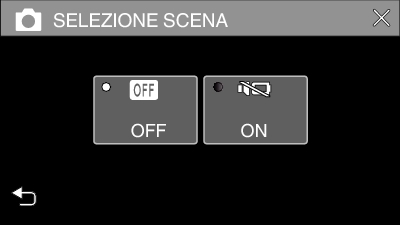
Impostazioni utili per la registrazione
Quando “SPEGNIMENTO AUTOM.” è impostato su “ON”, l’unità si spegne automaticamente per risparmiare energia se non utilizzata per 5 minuti. (Quando si usa l’adattatore CA, l’unità entra in modalità standby.)
Quando “PRIORITÀ TOCCO AE/AF” è impostato su “TRACCIAMENTO VOLTO” la presente unità rileva i visi e regola automaticamente la luminosità e la focalizzazione per registrarli in modo più chiaro.
AVVERTENZA
Non esporre la lente alla luce diretta del sole.
La presente unità può essere utilizzata con il monitor LCD capovolto e chiuso ma la temperatura aumenta più facilmente. Lasciare aperto il monitor LCD quando si utilizza l’unità per lunghi periodi o in luoghi esposti alla luce diretta del sole o ad alte temperature.
L’alimentazione potrebbe spegnersi per proteggere il circuito se la temperatura dell’unità aumenta eccessivamente.
Non rimuovere l’adattatore CA o la scheda SD quando la spia POWER/ACCESS è accesa. I dati registrati potrebbero diventare illeggibili.
Questa unità è controllata da un microcomputer. Scariche elettrostatiche, rumori esterni e interferenze (di un televisore, una radio, ecc.) potrebbero impedirne il corretto funzionamento. In tal caso, chiudere lo schermo del monitor per spegnere l’alimentazione e rimuovere l’adattatore CA, quindi premere il pulsate Reset per resettare l’unità.
NOTA
Prima di registrare una scena importante, si consiglia di eseguire una registrazione di prova.
A seconda delle condizioni di ripresa, i quattro angoli dello schermo potrebbero apparire scuri ma non si tratta di un malfunzionamento. In questo caso, cambiare le condizioni di ripresa spostando la levetta dello zoom, ecc.

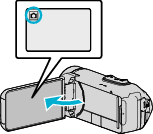
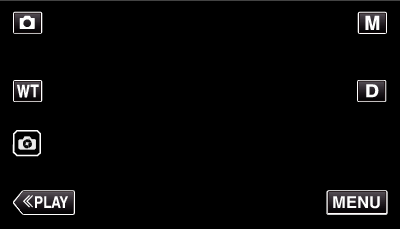
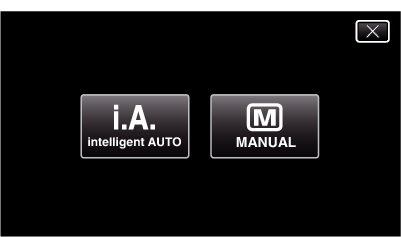













 ) a semplice (
) a semplice (